この練習では、外壁のフットプリントを使用して陸屋根を作成し、入口にオーバーハングが付いた勾配のある屋根を作成します。
|
作業を開始する前に、GSG_05_add_roof.rvt ファイルをダウンロードします。この zip ファイルをダウンロードします(チュートリアル用の練習ファイルをまだダウンロードしていない場合)。
目標
- 勾配のある屋根ラインを追加し、オーバーハングを定義します。
- 陸屋根を追加します。
- 内壁を屋根にアタッチします。
屋根を描画する
- GSG_05_add_roof.rvt のプロジェクトを開きます。
- [02 - Lower Parapet]平面図を開きます。
- [建築]タブ
 [屋根]ドロップダウン
[屋根]ドロップダウン 
 (屋根(フットプリント))をクリックします。
(屋根(フットプリント))をクリックします。
- オーバーハングを付けて勾配のある屋根を作成します。
- [描画]パネルで、
 (壁を選択)をクリックします。
(壁を選択)をクリックします。
- オプション バーの[オーバーハング]で「600」と入力して、[勾配を定義]をオンにします。
- 作図領域で、入口を作る壁をハイライト表示します。外壁に破線が表示される場合は、[Tab]キーを押して壁の連結を選択し、クリックして屋根ラインを配置します。
- プロパティ パレットで、[基準レベル]を[03 - Upper Parapet]に設定します。
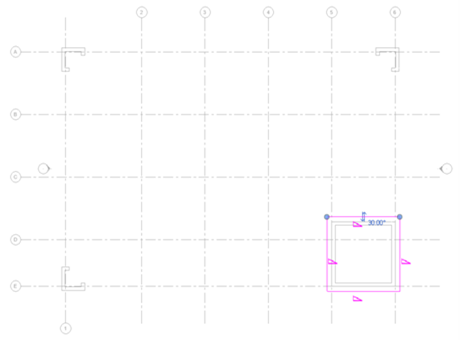
- [モード]パネルで
 (完了)をクリックし、屋根を配置します。
(完了)をクリックし、屋根を配置します。
- [修正]をクリックして、コマンドを終了します。
- [描画]パネルで、
- 陸屋根を描画します。
- プロパティ パレットで、[アンダーレイ]の値を[01 - Store Floor]に設定します。
- [建築]タブ
 [屋根]ドロップダウン
[屋根]ドロップダウン 
 (屋根(フットプリント))をクリックします。
(屋根(フットプリント))をクリックします。
- [描画]パネルで、
 (壁を選択)をクリックします。
(壁を選択)をクリックします。
- オプション バーの[オーバーハング]を「0」に設定して、[勾配を定義]をオフにします。
- プロパティ パレットで、[レベルからの基準オフセット]を「750」に設定します。
- 作図領域で、次の操作を行います。
- 外壁をハイライト表示します。
- [Tab]キーを押して、壁の連結を選択します。
- クリックして屋根ラインを配置します。

- [モード]パネルで
 (終了)をクリックします。
(終了)をクリックします。
壁を屋根にアタッチする
- クイック アクセス ツールバーで
 (既定の 3D ビュー)をクリックします。
(既定の 3D ビュー)をクリックします。
内壁が屋根を突き抜けていることが確認できます。

- 内壁にカーソルを合わせて、クリックして壁を選択します。
- 右クリックして[すべてのインスタンスを選択]
 [ビューに表示]を選び、すべての内壁を選択します。
[ビューに表示]を選び、すべての内壁を選択します。
- [修正 | 壁]タブ
 [壁を修正]パネル
[壁を修正]パネル 
 (アタッチ(上部/下部))をクリックします。
(アタッチ(上部/下部))をクリックします。
- クリックして陸屋根を選択します。
これで壁は屋根を突き抜けなくなりました。

 ビデオを見る
ビデオを見る